Vor einiger Zeit berichteten wir euch von dem Nvidia Fehler, welcher oftmals bei den MacBook Pro’s der alten Baureihe auftauchte. Apple richtete für diesen Fehler ein Qulitätsprogramm ein, jedes Gerät, welches nicht älter als vier Jahre, und den besagten Fehler vorweist, wurde für den Kunden kostenlos repariert. Dabei muss die ganze Hauptplatine ausgetauscht werden, was in der Regel für den Kunden ein wirtschaftlicher Totalschaden wäre. Allerdings fallen immer mehr Geräte aus dem Garantiezeitraum von vier Jahren raus, und der Kunde geht meistens leer aus.
Allerdings gibt es noch eine andere Möglichkeit, als die Hauptplatine auszutauschen. Man backt die defekte Platine einfach! Wir wollten das nicht glauben, also haben wir uns ein altes MacBook Pro geschnappt und unsere Technik Nerd’s aus dem Keller gelassen. Statt Braten haben wir uns eine leckere Platine zum Mittag gebacken – und wir beschreiben euch nun wie es ausging!
Vorbereitung und Ausbau der Platine
Natürlich dürft Ihr nicht einfach euer MacBook nehmen und es in den Backofen stellen. Nur die Hauptplatine darf einzig allein in den Ofen gestellt werden! Heizt euren Backofen auf 200° C Umluft oder Ober- und Unterhitze vor. Für den Ausbau der Hauptplatine braucht Ihr:
- kleinen Kreuzschraubendreher
- T6 Torxschraubendreher
- Nylon Tool
- Wärmeleitpaste
- Alkoholtücher (Putztücher)
Um die Hauptplatine ausbauen zu können, ist es erforderlich, das Topcase abzunehmen. Ihr findet jeweils an den Seiten rechts und links vier Schrauben, an der Rückseite zwei. Weiterhin sind auf der Unterseite des Gerätes vier Schrauben, die zu lösen sind. Danach nehmt Ihr die Batterie heraus, und schraubt die Speicherabdeckung ab. Jetzt müsst ihr den Speicher herausnehmen, dazu einfach nur die Nasen jeweils leicht in die entgegengesetzte Richtung drücken. 
Jetzt ist es erforderlich, das optische Laufwerk auszubauen. Dafür müsst Ihr den Anschluss und die vier Schauben des Laufwerks lösen und es vorsichtig heraus nehmen. Nun alle Anschlüsse beziehungsweise Steckverbindungen, mithilfe eures Nylon Tools, auf der Hauptplatine lösen. Achtung! Diese Steckverbindungen brechen schnell, daher sind sie mit äußerster Vorsicht zu lösen! Danach löst Ihr die jeweils drei Schrauben der Lüfter und nehmt diese heraus. Fortan könnt Ihr die Schrauben lösen, welche die Hauptplatine im Bottemcase halten. Sobald das gemacht ist, könnt Ihr die Platine links hoch nehmen und den Stromanschluss, unterhalb der Platine, lösen. Stellt die Platine in einem 45° Winkel auf, dann ist es einfacher, diese herauszunehmen. Eine genaue und bebilderte Anleitung zum Ausbau der Platine findet Ihr auf ifixit.com.
Hauptplatine backen und wieder einbauen
Bevor Ihr die Platine in den Backofen schieben könnt, müssen alle Aufkleber, und sonstige Sachen, von der Platine entfernt werden, die schmoren oder brennen könnten. Außerdem solltet Ihr die Wärmeleitpaste grob mit etwas Küchenpapier wegwischen.Die Platine nun in den vorgeheizten Backofen schieben und 8 bis 10 Minuten backen lassen. Nach dem Backvorgang ist es wichtig, sie abkühlen zu lassen!
Wenn die Platine wieder eine normale Zimmertemperatur hat, könnt Ihr sie wieder einbauen. Entfernt die Wärmleitpaste auf dem Chips und der Heat Pipe mit dem Alkoholtuch und tragt neue Wärmeleitpaste auf. Danach könnt Ihr die Platine wieder einsetzen, dabei geht Ihr einfach in umgekehrter Reinfolge vor, wie Ihr es bei dem Ausbau gemacht habt.
Die große Frage ist: Lohnt sich der Aufriss überhaupt? Ja! Der besagte Nvidia Fehler, aber auch nur dieser Fehler, lässt sich durch das Backen der Hauptplatine beheben. Auf jedem Fall ist eine Reparatur von Apple – oder einen Apple autorisierten Service Provider (AASP)- vorzuziehen!
Bitte beachten Sie, dass der Autor dieses Artikels, apfelnews.de und deren Inhaber keine Haftung für jegliche Beschädigung an Ihrem Gerät übernehmen. Außerdem wird keine Garantie dafür geben, dass die oben beschriebene Anweisung Erfolg hat.
 Apfelnews Apple News Blog, iPhone, iPad, Mac & vieles mehr
Apfelnews Apple News Blog, iPhone, iPad, Mac & vieles mehr






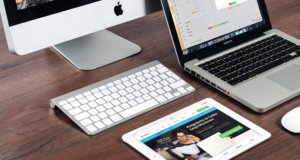
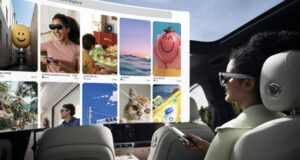



interessant :-)
bei meinem neuen MBA zum Glück nicht notwendig ;-)
Bitte aus dem letzten Absatz entweder “weder“ und “noch“ oder “keinerlei“ entfernen. Ihr übernehmt sonst nämlich Haftung.
Wieso tauscht ihr den Chip nicht einfach? Das Backen hält nicht lange. Viele Hersteller tauschen das ganze Mainboard sofort, was totaler quatsch ist! Diese Chips kann man mit speziellen Lötverfahren (BGA) tauschen!
Siehe hier:
http://com-pliziert.de/bga-chip-reparatur-an-einer-notebook-grafikkarte/
@Grafbenne: aber nicht bei MacBooks, oder?
Das mit dem Backen ist in der Tat ein alter Schuh, funktioniert nicht nur bei MacBooks, auch bei vielen vielen anderen Geräten mit Grafikfehler. Selbst manche XBOXen mit dem berühmten RRoD lassen sich (teilweise) mit der „Backofen-Methode“ reparieren. Sollte eine reperatur auf diese Art und weise gelingen, dann ist es jedoch nie von länger Dauer, weil ihr nicht den Fehler behebt. Spätestens wenn das Gerät wieder mal sehr warm wird, beginnt der Zinn wieder zu schmilzen (ja ich weiß, dass das eigentlich nicht passieren dürfte, da haben die Jungs Blödsinn gemacht) und dann war’s das wieder… Ein Kumpel von mir hat grafikprobleme mit seinem Dell Laptop & muss den momentan alle zwei Wochen in den Backofen schieben. Wundert mich, dass der Laptop das schon seit gut einem halben Jahr mitmacht!
Hallo Max,
dann empfehle ich deinem Freund eine solche Reparatur wie in meinem Link beschrieben. Ich will hier keine Werbung für Firmen machen, aber die meisten Notebook Reparatur Firmen bieten so etwas an. Google mal „morservice“. Das ist ein Verzeichnis von Firmen die BGA-Chip Reparatur durchführen.
Das Macbook hat die selben Chips wie ein Asus oder Acer. So gesehen funktioniert die Reparatur hier auch. Der Chip wird getauscht und mit hochwertigem Lötzinn wieder befestigt. In den meisten Fällen kommt ein ganz neuer Chip drauf und diese Reparatur hält – in den meisten Fällen – für mindestens 2 Jahre. Während ein neues Mainboard auf die 300 € zugeht, ist eine BGA-Chip Reparatur in der Regeln zwischen 80 – 200 € machbar.
Zitat RicoW ↑:
Danke für den Hinweis!
Macht mal den Deppenapostroph in „Pro’s“ weg!
„Nerd’s“ ist ein weiterer Deppenapostoph – wer schreibt bei euch eigentlich die Artikel? O_o
Ich habe auch so ein Macbbok Pro 17 2008 wieder zum Leben erweckt.
Das Teil lag seitdem als „Ersatz“ unbenutzt rum, weil ich sofort einen funktionstüchtigen Ersatz benötigte und gleich ein neues kaufte.
Das Kompetenzcenter gab mir den Rat, das defekte Macbook einfach zu verkaufen. Ein paar Monate später, als ich mal Zeit übrig hatte, habe ich mich an die Backmethode gewagt.
Jetzt habe ich das Macbook mal wieder gebraucht und mich gewundert warum das nicht gerade auf dem Schreibtisch steht.
Grund: Der Akku hat sich um das 3-fache Volumen „aufgebläht“.
Ich möchte nicht wissen, welche thermischen und chemischen Prozesse da abgegangen sind.
Übrigens: Unser Haus steht nocht und ist nicht abgebrannt.
So viel zu Apple. 1 Gerät = Viele Überraschungen.